Missä Word on Laske Microsoft Word 2007: ssä, 2010, 2013, 2016, 2019 ja 365
- Jos sinulla on Classic-valikko Wordille asennettuna, voit…
- Jos sinulla ei ole Klassinen valikko Wordille on asennettu, voit…
| |
Kuinka palauttaa klassiset valikot ja työkalurivit Office 2007: een, 2010: ään, 2013: een ja 365: een? |
Kun kirjoitamme artikkelia, meidän on aina tiedettävä, kuinka monta sanaa olemme kirjoittaneet, ja artikkelin yksityiskohtaiset tilastot . Sanamäärä on hyödyllinen työkalu tämän tekemiseen. Word 2003 eroaa suuresti Word 2007, 2010, 2013, 2016, 2019 ja 365. Word Count -toiminnon saaminen ei vaikuta olevan niin yksinkertaista kuin ennen. Tässä artikkelissa keskitytään siihen, miten sanamäärä selvitetään.
Käytä tuttua Word 2003 -tyyliä työskennellessäsi Word 2007: n, 2010: n, 2013: n, 2016: n, 2019: n ja 365: n kanssa, jos Classic-valikko Wordille on asennettu.
Ota vain Microsoft Esimerkiksi Word 2010, joka on samoin kuin Word 2007: ssä ja 2013. Kun Classic-valikko Wordille on asennettu, voit palata klassisen käyttöliittymän napsauttamalla Valikot-välilehteä.
- Napsauta Työkalut-valikkoa
- Valitse avattavasta valikosta Sanamäärä
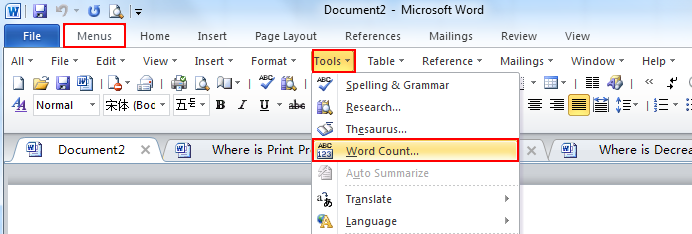
Jos et ole asentanut perinteistä valikkoa Word 2007/2010/2013/2016/2019: lle, voit…
Tapa A:
- Napsauta Tarkastelu-välilehteä
- Siirry oikaisuryhmään
- Napsauta Sanamäärä-kuvaketta saadaksesi Tilastot-ikkunan / li>
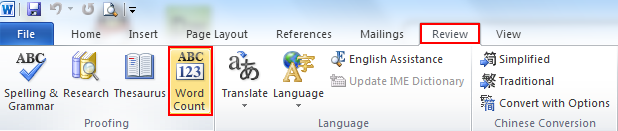
Menetelmä B:
Tai voit yksinkertaisesti siirtyä tilariville ja selvittää siellä sanamäärän. Seuraava kuva osoittaa sen sijainnin. Napsauta sitä ja näet myös Tilastot-ponnahdusikkunan.

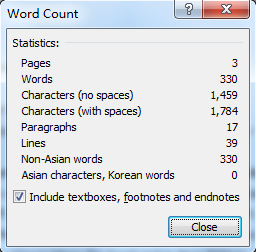
Lisää vinkkejä
|
|
Mikä on Officen perinteinen valikko
Ohjelmiston Classic-valikko Office on Suunniteltu ihmisille, jotka ovat tottuneet Microsoft Office 2003: n, XP: n (2002) ja 2000: n vanhaan käyttöliittymään. Se tuo klassiset valikot ja työkalurivit takaisin Microsoft Officeen (sisältää Word) 2007, 2010, 2013, 2016, 2019 ja 365. Klassinen näkymä auttaa ihmiset päivittyvät sujuvasti uusimpaan Office-versioon ja työskentelevät Office 2007/2010/2013/2016 kanssa ikään kuin se olisi Office 2003 (ja 2002, 2000).

Näyttökuva klassisesta Word-valikosta
- Office 2007: n kaikki uudet ominaisuudet ja komennot 2010, 2013 , 2016, 2019 ja 365 on lisätty valikoihin ja työkaluriveihin.
- Ilman koulutusta tai opetusohjelmia päivityksen jälkeen käyttäjät voivat työskennellä Office 2007/2010/2013/2016: n kanssa välittömästi;
- Helppo löytää kaikki käsiteltävät komentokohteet;
- helppo näyttää tai piilottaa klassiset valikot, työkalurivit ja nauhavälilehdet;
- helppo asentaa ja käyttää. Tukee kaikkia kieliä. Ilmainen lataus!
|
|
Office-valikkoSe sisältää klassisen Valikko Wordille, Excelille, PowerPointille, OneNotelle, Outlookille, Publisherille, Accessille, InfoPathille, Visio ja Project 2010, 2013, 2016, 2019 ja 365.
|
|
 |
Office 2007: n perinteinen valikkoSe sisältää klassisen valikon Wordille, Excelille, PowerPointille, Accessille ja Outlook 2007. |
